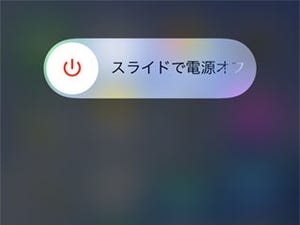。
iPhoneの再起動とは
この記事ではiPhoneの再起動方法、つまりは電源オフと電源オンの方法を機種別に説明します。iPhoneの再起動とは、システムを終了させて電源オフの状態にしたあと、電源をオンにして再びシステムを稼働させる一連の手続きをいいます。
ハードウェアの故障ではなさそうだけれど、どこかiPhoneの動作に不具合を感じるときには、iPhoneを再起動して様子をみるとよいでしょう。一度システム(iOS)を終了させることで、その上で動作しているすべてのプログラム・アプリも完全に終了されるため、ソフトウェアに原因がある異常動作は収まります。
なお、この記事で紹介する再起動の方法は、正しい工程でiOSを終了して電源をオフにする「通常再起動」であり、いきなり電源をオフにする「強制再起動」とは異なります。
iPhoneを再起動する方法 - 電源オフから電源オンの手順
電源オフ後に電源オンという通常再起動の流れはすべてのiPhoneで共通ですが、電源オフの操作方法はiPhoneのモデルごとに若干の違いがあります。利用しているiPhoneのモデルに応じて操作しましょう。
iPhone X/11/12/13/14の電源をオフにする
iPhone X、iPhone 11、iPhone 12、iPhone 13、iPhone 14シリーズの電源をオフにする方法です。iPhone右側面のボタン(サイドボタン)と左側面のボタン(上下ボリュームボタンのうちいずれか片方)を同時に長押しすると、画面上部に「スライドで電源オフ」と書かれたスライダーが現れます。そのスライダーを右方向へ動かしして、20~30秒待つと電源オフ(システム終了)になります。
iPhone 6/7/8、SE 第2世代/第3世代の電源をオフにする
iPhone 6、iPhone 7、iPhone 8シリーズおよびiPhone SE 第2世代、Phone SE 第3世代の電源をオフにする方法です。iPhone右側面のボタン(サイドボタン)を長押しすると、画面上部に「スライドで電源オフ」と書かれたスライダーが現れます。そのスライダーを右方向へ動かして、20~30秒待つと電源オフ(システム終了)になります。
iPhoneの電源をオンにする
電源オフの手順はiPhoneのモデルによって異なりますが、電源オンの手順は全機種共通です。まず、Appleロゴが表示されるまでサイドボタンを長押しします。10秒前後待つとシステムの起動が完了し、画面の指示に従いパスコードを入力するとiPhoneを操作できるようになります。
通常の再起動と強制再起動の違いは?
再起動とよく似た処理に「強制終了(強制再起動)」があります。再起動は、その時点で動作しているプログラム/アプリすべてを正しい手順で終了させますが、強制終了はいきなり内部の電流を遮断させてプログラム・アプリを終了させます。
強制終了はいわばイレギュラーなシステムの終了方法で、iPhoneに触れても反応がない(フリーズ状態)などやむをえない場合でないかぎり使うべきではありません。使用中のファイルを閉じるなどの必要な処理が省略されてしまうため、強制終了直前に作業していたアプリのデータが消えるといったトラブルを招く可能性があります。
強制終了についての詳しい解説は、関連記事「iPhoneを強制終了(強制再起動)する方法 - 機種別に紹介」をご参照ください。